Tag Homenagem aos Mestres
01- Faça uma paleta das cores do seu tube.
02- Abra uma imagem transparente 700 x 500 Raster Bachground em branco para facilitar a visualização:
03- Nova Layer, Copy no tube, Select all, Past Into Selection. Select none
04- Plugin Distort - Wave - Square – Repeat
05- Duplique, Image Mirror, Image, Flip, Merge Down.
06- Plugin Balder Olrik - Mirror X – Default.
07- Bkg Designer sf 10 I - AF62 Effected Emboss – Default:
08- Renomeie como Distort e feche o olho dessa Layer. Nova Layer.
Escolha 2 cores e forme um gradiente Sunburst com a seguinte configuração:
Escolha 2 cores e forme um gradiente Sunburst com a seguinte configuração:
09- Bkg Designer sf 10 I - Convergance – Default e feche o olho dessa Layer:
10 - Nova Layer. Altere a configuração do Gradiente, agora Linear, e pinte essa Layer. Renomeie para Gradiente 2:
11- Bkg Designer sf 10 I - Convergance – Default.
12 - Nova Layer. Altere a configuração do Gradiente, agora para Rectangular e pinte essa Layer renomeando para Gradiente 3:
12 - Nova Layer. Altere a configuração do Gradiente, agora para Rectangular e pinte essa Layer renomeando para Gradiente 3:
13- Bkg Designer sf 10 I - Convergance – Default.
14- Aplicar a mask ma-83_1117 nos 3 gradientes e renomear como mask 1, mask 2, mask 3.
15- Selecione a Mask 1 e aplique Bkg Designer sf10 I - Cirquelate - Cirquels = 40:
14- Aplicar a mask ma-83_1117 nos 3 gradientes e renomear como mask 1, mask 2, mask 3.
15- Selecione a Mask 1 e aplique Bkg Designer sf10 I - Cirquelate - Cirquels = 40:
16- Na Mask 2 Cirquels = 80 e na Mask 3 Cirquels = 120. Feche todas as Layers Masks
17- Selecione e Layer Distort, abra a visualização e aplique Effects - Reflections Effects - Rotation Mirror – Color = #08a6aa ou outra da sua escolha:
17- Selecione e Layer Distort, abra a visualização e aplique Effects - Reflections Effects - Rotation Mirror – Color = #08a6aa ou outra da sua escolha:
18- Effects - Distortions Effects - Curlicues - C=3, R=3, Radius=100, Strength=100, No Symmetric, Clockwise.
19- Effects - Distortions Effects - Polar Coordinates - Polar to rectangular:
20- Duplique até ficar com 3 Layers renomeando como 1, 2, 3.
21 - Na Primeira aplique Adjust - Blur - Radial Blur - Twirl - S=75, TD=0, H=0, V=100, PC=5:
21 - Na Primeira aplique Adjust - Blur - Radial Blur - Twirl - S=75, TD=0, H=0, V=100, PC=5:
22- Na segunda mude o Stregth para 95 e na terceira mude o Stregth para 55.
23- Nova Layer em cima de todas, pinte com uma cor que combine e aplique a Mask flores de fundo.
24- Duplique e aplique na de baixo -> Effects - Texture Effects - Sandstone - Preset Custom1.
Dependendo da cor da mask, o resultado poderá ficar diferente. Se não ficar do seu gosto, altere a cor em Color. Adjust, Sharpness, Shrapen More nas duas e depois Merge Down:
23- Nova Layer em cima de todas, pinte com uma cor que combine e aplique a Mask flores de fundo.
24- Duplique e aplique na de baixo -> Effects - Texture Effects - Sandstone - Preset Custom1.
Dependendo da cor da mask, o resultado poderá ficar diferente. Se não ficar do seu gosto, altere a cor em Color. Adjust, Sharpness, Shrapen More nas duas e depois Merge Down:
25- Aplique nas 3 Layers Masks e na Mask das flores o Plugin Xero - Lithograph – Default.
26- Aplique Drop Shadow apenas na mask 1 e deixe essa Layer aberta quando for levar para o AS.
27- Selecione a Layer da mask das flores, copie seu tube, Resize 70% e cole no trabalho.
Adjust, Sharpness, Shrapen no tube e aplique Drop Shadow.
28- Escreva seu texto (usei a fonte D3 PipismS) e aplique o mesmo Drop Shadow.
29- Nova Layer em cima de todas, Select All, Canvas Size Central, 780 x 580, Invert, pinte de branco.
Selecione a Layer Shadow da mask 1 e delete para remover as rebarbas.
30- Volte para e Layer borda branca, Nova Layer e pinte de #86a7ce ou outra cor que combine com seu tube.
31- Aplique Bkg Designer sf10 I - Cruncher - X=10 Y=10:
29- Nova Layer em cima de todas, Select All, Canvas Size Central, 780 x 580, Invert, pinte de branco.
Selecione a Layer Shadow da mask 1 e delete para remover as rebarbas.
30- Volte para e Layer borda branca, Nova Layer e pinte de #86a7ce ou outra cor que combine com seu tube.
31- Aplique Bkg Designer sf10 I - Cruncher - X=10 Y=10:
32- Inner Bevel na borda - Preset Versatile Lace Bevel:
33- Nova Layer, Selections, Modify, Select Selection Borders, pinte com um gradiente ou com uma cor escura e Select None:
34- Assine e leve ao AS. Eu usei a velocidade 45
Créditos do Material
Tube TH paint-big
Mask ma-83_1117
Mask flores de fundo S/A
Fonte D3 PipismS
Tutorial criado por Dilma.




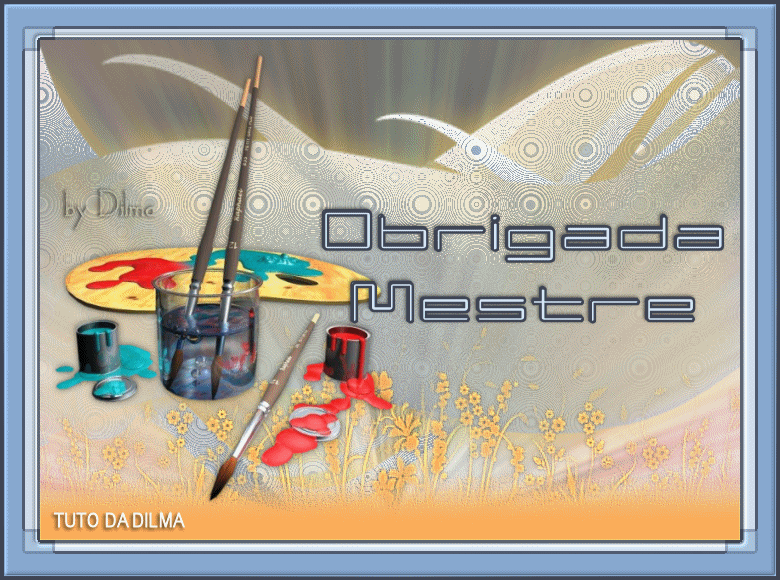



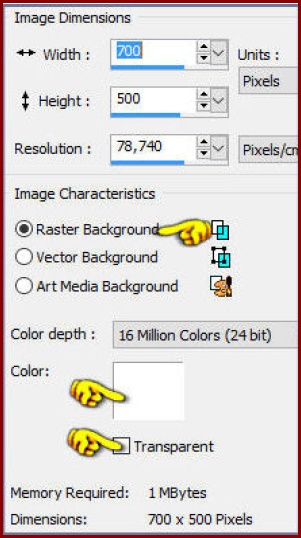














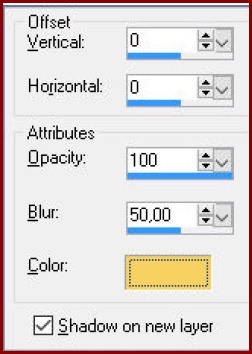









Nenhum comentário:
Postar um comentário
Para se inscrever nas listas clique nos títulos de cada grupo na página inicial. Comece com as aulas de PSP, depois continue com o PSP + AS, e se quiser siga com o Xara e a Formatação para criar belos e-mails.
Deixe aqui suas opiniões e seja sempre bem-vindo(a).